যদি আপনার কম্পিউটারে একটি প্রোগ্রাম, সফ্টওয়্যার বা অ্যাপ উইন্ডোজ আপডেটের পরে খোলা না হয়, তাহলে এই পোস্টটি আপনাকে সাহায্য করতে সক্ষম হতে পারে। এই ত্রুটিটি ঘটে যদি ইনস্টল করা আপডেট ফাইলগুলি দূষিত হয় বা যদি আপডেটটি প্রোগ্রামের ইনস্টলেশন ভেঙে ফেলে। এটি Google Chrome, Office অ্যাপ বা এই জাতীয় অন্যান্য প্রোগ্রামগুলির সাথে পরিলক্ষিত হয়৷
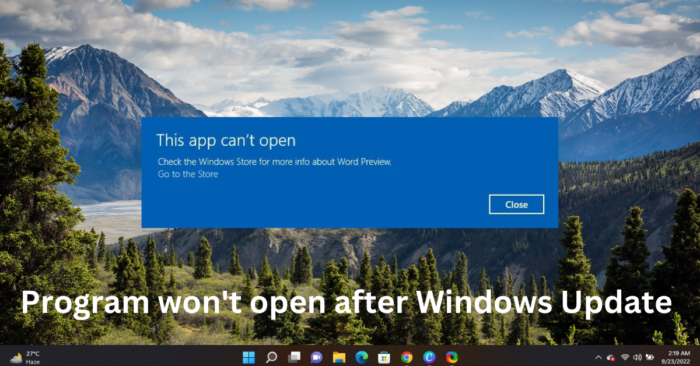
উইন্ডোজ আপডেটের পরে প্রোগ্রামগুলি খোলা না হওয়ার কারণ কী?
এখানে নেই এই ত্রুটি ঘটতে পারে কেন কোন বিশেষ কারণ নেই। যাইহোক, অনেক ব্যবহারকারী রিপোর্ট করেছেন যে ইনস্টল করা আপডেট ফাইলগুলি ক্ষতিগ্রস্ত হলে এটি ঘটে। এই ত্রুটিটি ঘটতে পারে এমন প্রাথমিক কারণগুলি হল:
দুর্নীতিগ্রস্থ আপডেট ফাইলসআপডেট ইনস্টলেশনটি ভেঙে দেয় সিস্টেম ইমেজ দুর্নীতিগ্রস্ত সেটিংস ভুল কনফিগার করা ব্যবহারকারীর অ্যাকাউন্টের সমস্যাগুলি
উইন্ডোজ আপডেটের পরে ফিক্স প্রোগ্রাম খুলবে না
এই পরামর্শগুলি অনুসরণ করুন উইন্ডোজ আপডেটের পরে আপনার প্রোগ্রাম, সফ্টওয়্যার বা অ্যাপগুলি যেখানে খোলে না সেই সমস্যার সমাধান করুন:
ত্রুটিযুক্ত অ্যাপ মেরামত/রিসেট করুন প্রোগ্রামটি পুনরায় ইনস্টল করুন Windows স্টোর অ্যাপস ট্রাবলশুটার আনইনস্টল করুন সম্প্রতি ইনস্টল করা Windows UpdateRoll back Windows Feature Update
এখন আসুন এগুলি দেখি বিস্তারিত।
1] ত্রুটিপূর্ণ অ্যাপ মেরামত/রিসেট করুন
চেষ্টা করুন ত্রুটিযুক্ত অ্যাপ মেরামত এবং পুনরায় সেট করা৷ এটি করার ফলে অ্যাপ্লিকেশনটি মেরামত হবে এবং এটির সেটিংস তাদের আসল ডিফল্টে রিসেট করবে৷ আপনি কীভাবে এটি করতে পারেন তা এখানে:
সেটিংস খুলতে Windows কী + I টিপুন। তারপর অ্যাপস > অ্যাপস এবং বৈশিষ্ট্য-এ ক্লিক করুন। ত্রুটিপূর্ণ প্রোগ্রাম নির্বাচন করুন এবং উন্নত বিকল্প নির্বাচন করুন। নিচে স্ক্রোল করুন এবং রিসেট এ ক্লিক করুন।
পড়ুন: এই অ্যাপ খুলতে পারে না Windows 11 এ ত্রুটি
2] প্রোগ্রামটি পুনরায় ইনস্টল করুন
প্রোগ্রাম বা সফ্টওয়্যারটির সর্বশেষ সংস্করণটি ডাউনলোড করা এবং এটি নতুন করে ইনস্টল করা ভাল। এটি বেশিরভাগ ব্যবহারকারীদের এই ত্রুটিটি কাটিয়ে উঠতে সহায়তা করার জন্য পরিচিত।
পড়ুন: Firefox উইন্ডোজে খুলবে না বা লঞ্চ করবে না
3] Windows স্টোর অ্যাপস ট্রাবলশুটার চালান
চলছে উইন্ডোজ স্টোর অ্যাপস ট্রাবলশুটার সমস্যাটি দ্রুত নির্ণয় ও সমাধান করতে পারে। এটি মাইক্রোসফ্টের একটি অন্তর্নির্মিত ফাংশন যা স্বয়ংক্রিয়ভাবে স্ক্যান করে এবং মাইক্রোসফ্ট স্টোর অ্যাপে ছোটখাট বাগ এবং ত্রুটিগুলি সংশোধন করে। উইন্ডোজ স্টোর অ্যাপস ট্রাবলশুটার কীভাবে চালাবেন তা এখানে:
সেটিংস খুলতে Windows কী + I টিপুন।সিস্টেম > সমস্যা সমাধান > অন্যান্য সমস্যা সমাধানকারী-এ ক্লিক করুন strong>.এখন নিচে স্ক্রোল করুন এবং Windows Store Apps এর পাশে Run এ ক্লিক করুন।কোনও ত্রুটি পাওয়া গেলে, Windows স্বয়ংক্রিয়ভাবে সেগুলি ঠিক করবে।
পড়ুন strong>: আপনি এটিতে ক্লিক করলে প্রোগ্রাম exe খুলবে না
4] সম্প্রতি ইনস্টল করা উইন্ডোজ আপডেট আনইনস্টল করুন
সিস্টেম আপডেটের সাথে ইনস্টল করা একটি ভাঙা বা দূষিত ফাইল কখনও কখনও তৈরি করে অ্যাপ্লিকেশন ক্র্যাশ। একটি উইন্ডোজ আপডেট আনইনস্টল করা প্রোগ্রামটি ঠিক করতে সাহায্য করতে পারে যা উইন্ডোজ আপডেটের পরে খুলবে না। Windows 11-এ Windows আপডেট আনইনস্টল করতে, নিম্নলিখিতগুলি করুন:
স্টার্ট বা WinX মেনু থেকে, Windows 11 খুলুন SettingsClick on Windows Update ক্লিক করুন Update Historyএ ক্লিক করুন নাউ আপনি আনইনস্টল না দেখা পর্যন্ত নিচে স্ক্রোল করুন সম্পর্কিত সেটিংসের অধীনে আপডেটগুলি ডান দিকের বোতামে ক্লিক করুন ইনস্টল করা আপডেট কন্ট্রোল প্যানেল অ্যাপলেট খুলবে আপডেটে রাইট-ক্লিক করুন এবং আনইনস্টল নির্বাচন করুন৷
পড়ুন: Chrome খুলবে না বা লঞ্চ করবে না Windows এ
5] রোল ব্যাক উইন্ডোজ বৈশিষ্ট্য আপডেট
নিম্নলিখিত পদক্ষেপগুলি আপনাকে সাহায্য করবে রোলব্যাক এবং যেকোনো একটি আনইনস্টল Windows 11 বৈশিষ্ট্য আপডেট আপনি সম্প্রতি ইনস্টল করেছেন:
Windows 11 সেটিংস খুলুন।সিস্টেম > পুনরুদ্ধারএ যান। ক্লিক করুন ফিরে যান। আপনি কি পূর্ববর্তী সংস্করণে ফিরে যেতে চান তা ব্যাখ্যা করুন পরবর্তীতে ক্লিক করুন এবং রোল ব্যাক সম্পূর্ণ হওয়ার জন্য অপেক্ষা করুন।
বিশেষটির চেয়ে ভেঙে যাওয়া প্রোগ্রামটি আপনার কাছে বেশি গুরুত্বপূর্ণ হলে এটি করুন আপডেট।
টিপ: FixWin 11 হল সেরা PC উইন্ডোজ সমস্যার সমাধান করতে সফ্টওয়্যার মেরামত করুন সঠিকভাবে প্রস্থান করা হয়নি। এটি ঠিক করতে, টাস্ক ম্যানেজার খুলুন এবং অ্যাপ্লিকেশনটি এখনও চলছে কিনা তা পরীক্ষা করুন। যদি এটি চলমান থাকে তবে এটি নিষ্ক্রিয় করুন বা পুনরায় চালু করুন৷
কেন আমার ল্যাপটপ অ্যাপগুলি সাড়া দিচ্ছে না?
যদি অ্যাপগুলি সাড়া দিচ্ছে না আপনার ডিভাইসে, প্রথমে এটি পুনরায় চালু করুন। এটি করলে ছোটখাট বাগ এবং ত্রুটিগুলি দ্রুত সমাধান করা যায়৷ যদি রিস্টার্ট করা কাজ না করে, আপডেটগুলি রোল ব্যাক করুন এবং আপনার ডিভাইসকে ফ্যাক্টরি ডিফল্টে রিসেট করুন। মনে রাখবেন যে আপনার ডিভাইস রিসেট করা শুধুমাত্র একটি শেষ অবলম্বন হওয়া উচিত।
পরবর্তী পড়ুন: উইন্ডোজে প্রোগ্রামগুলো সাড়া দিচ্ছে না।


